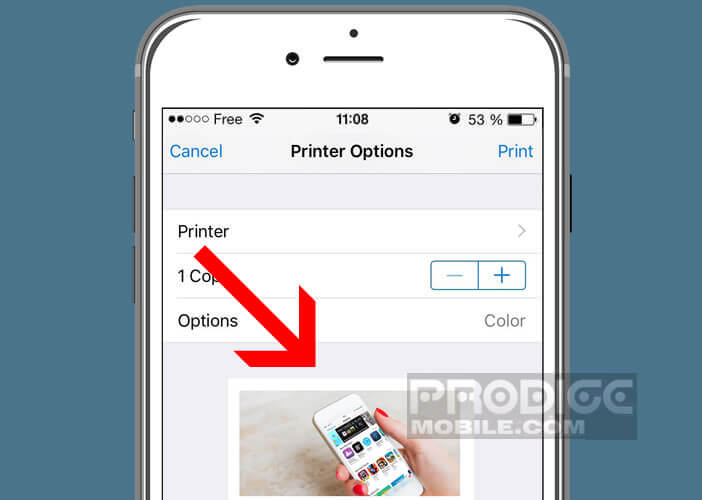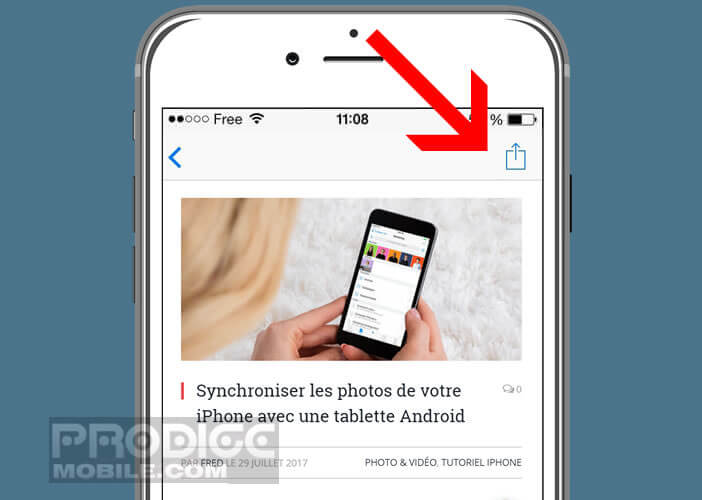Vous souhaitez conserver une copie de la page web que vous êtes en train de lire ? Plutôt que de la télécharger directement sur votre téléphone, nous allons vous dévoiler une solution très simple à réaliser pour convertir n’importe quelle page web en fichier PDF grâce à la fonction 3D Touch de l’iPhone.
Sauvegarder n’importe quel fichier en PDF
Depuis quelques années, les iPhones disposent d’une fonction d’impression équivalente à celle qu’on trouve sur les ordinateurs de bureau. Résultat, il est possible de convertir au format PDF pratiquement tous les fichiers supportés par iOs : notes, mails, page web, document, fichiers texte. Et tout ça sans avoir recours à une application tierce.
Attention cette astuce fonctionne uniquement sur les smartphones Apple disposant de la fonction 3D Touch. Pour rappel, celle-ci est présente sur les iPhone 6S et versions supérieures (7, 7S, 8 etc..). Si votre téléphone est trop ancien, vous pourrez toujours vous tourner vers d’autres solutions comme par exemple Adobe Acrobat Reader ou le service d’automatisation des tâches Workflow d’Apple.
Imprimer au format PDF grâce au 3D Touch
Dans ce guide pas à pas, nous allons voir comment convertir facilement et rapidement un document en PDF via la solution native proposée par défaut sur l’iPhone. Dans cet exemple nous allons sauvegarder une page web. Mais cette procédure fonctionne avec la grande majorité des apps disposant d’une fonction partager.
- Lancez le navigateur Safari
- Ouvrez la page web que vous souhaitez convertir au format PDF
- Appuyez sur le bouton Partager (carré avec une flèche pointant vers le haut) et sélectionnez l’option Imprimer
- La fonction aperçu du document va alors s’ouvrir avec les différentes options d’impression. Vous pouvez si vous le souhaitez faire défiler les différentes pages vers la gauche ou à la droite.
- Faîtes ensuite une pression 3D Touch sur le premier aperçu de la page pour ouvrir le menu caché d’impression PDF
- Cliquez de nouveau sur le bouton partager
- Choisissez l’une des options proposées comme par exemple enregistrer PDF
Grâce à cette astuce, vous pourrez non seulement convertir un fichier en PDF mais aussi l’envoyer par mail, l’enregistrer sur un serveur cloud comme iCloud ou Dropbox mais aussi l’importer dans iBooks. Ce menu caché vous permettra également d’envoyer votre fichier au format PDF vers d’autres appareils Apple via le système AirDrop.
Pourquoi enregistrer une page web ou un document de travail au format PDF
De temps à autre, il arrive qu’on ait besoin de conserver sur son smartphone des informations provenant d’internet. Bien que la plupart des navigateurs mobiles disposent d’une fonction permettant de télécharger une page web complète avec les images, il existe d’autres solutions beaucoup plus pratiques comme par exemple le PDF.
Convertir une page internet au format PDF offre en effet de multiples avantages. Ce système permet de garder une copie d’un site et de consulter les informations sans avoir besoin d’une connexion internet. Et puis contrairement à une simple capture d’écran (screenshot), vous êtes sûr de conserver la page dans sa globalité sans avoir à assembler différentes images avec un logiciel photo.
Enfin dernier point important, lorsque vous convertissez une page web au format PDF, le fichier HTML ainsi que toutes les images qu’il contient sont regroupés dans un seul et même fichier. Vous pourrez ainsi sans aucuns soucis partager vos documents avec vos amis ou vos collègues de bureau. Le format PDF est aujourd’hui couramment employé pour l’échange de fichiers. Rares sont les appareils à ne pas savoir lire ce type de documents.